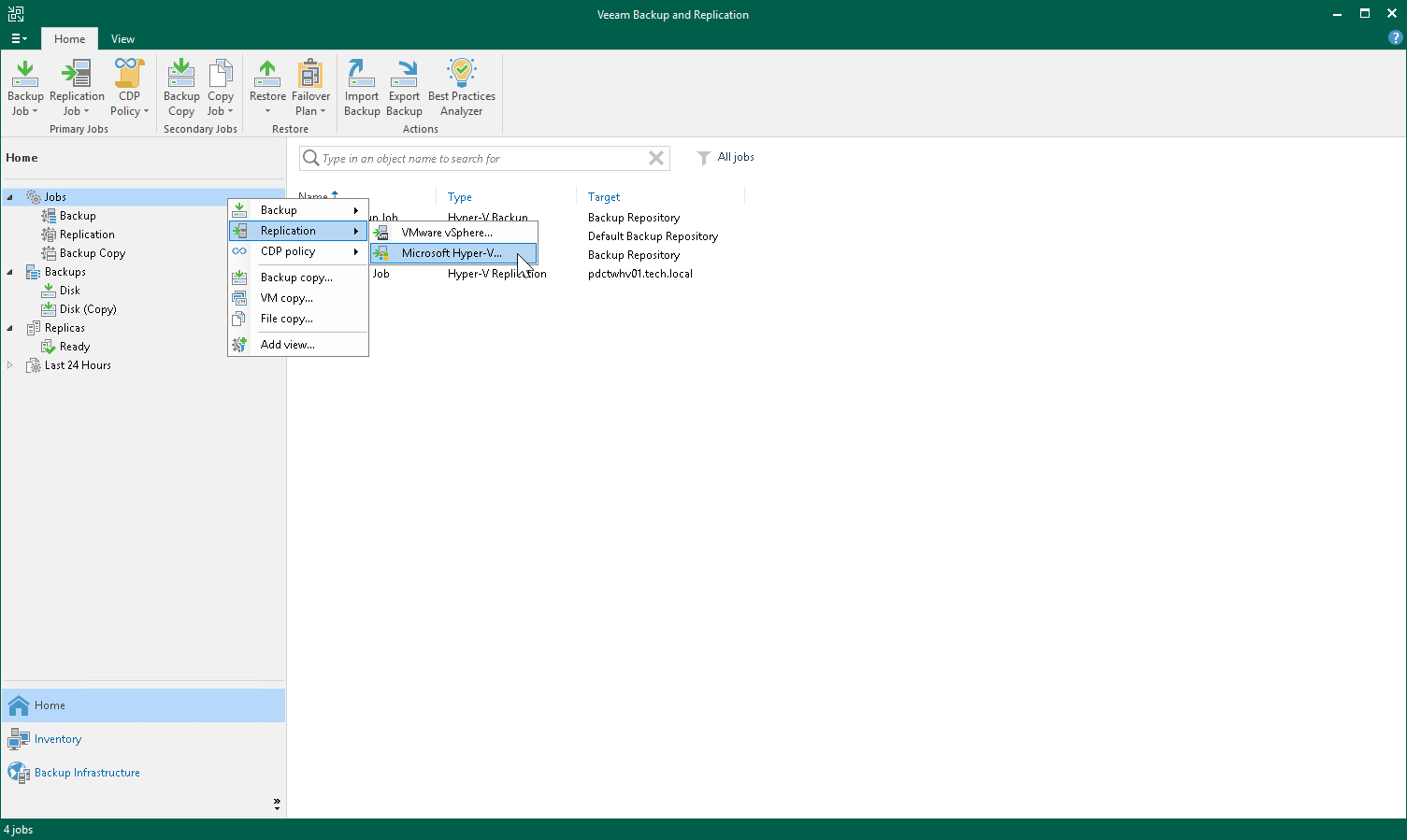Creating Replication Job
開始する前に
VMをレプリケートする前に、以下の点を考慮してください。
- レプリケーション処理に必要なコンポーネントをすべて、バックアップインフラストラクチャに追加する必要があります。これらのコンポーネントは、ソースとターゲット Microsoft Hyper-V ホスト、 バックアッププロキシとバックアップリポジトリ。
- 共有のVHDXおよびVHDSディスクを搭載するVMはレプリケートできません。
レプリケーションジョブの作成
VMをレプリケートするには、次の手順を実行します。
- [Home]ビューを開きます。
- [ Home ]ビューのインベントリペインで、 [ Jobs ]ノードを右クリックして[ Replication ] >[Virtual machine ] >[Microsoft Hyper-Vに使用してNew Replication Jobウィザードを起動します。
- ウィザードの[Name]のステップで、レプリケーションジョブの名前と説明を指定します。その他の設定は、デフォルト値のままにします。
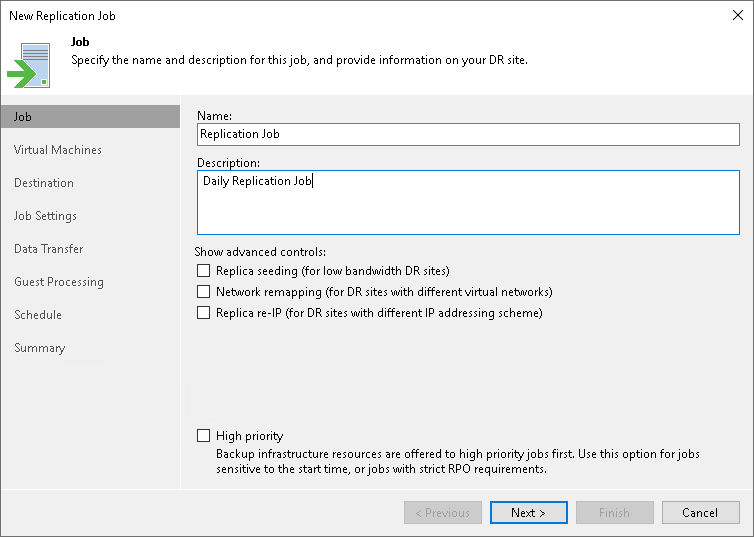
- ウィザードの[ Virtual Machines ]ステップで、[ Add ]をクリックします。レプリケートするVMをリストから選択します。
VMコンテナをレプリケートすることもできます。 Hyper-Vホスト、クラスター、 SCVMM などがあります。レプリケーションジョブの作成後に新しいVMをコンテナに追加すると、 Veeam Backup & Replicationは新しいVMを含むようにジョブを自動的にアップデートします。
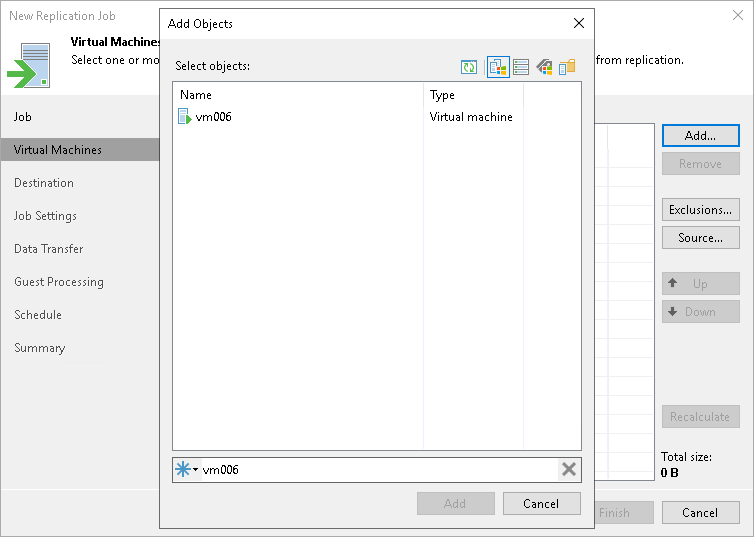
- ウィザードの[Destination]ステップで、次の手順を実行します。
- [Host or cluster]フィールドの隣にある[ Choose]をクリックして、 VMレプリカを登録するホストを選択します。
- [Path]フィールドの横にある[ Choose]をクリックして、 VMレプリカファイルを保存する場所へのパスを指定します。
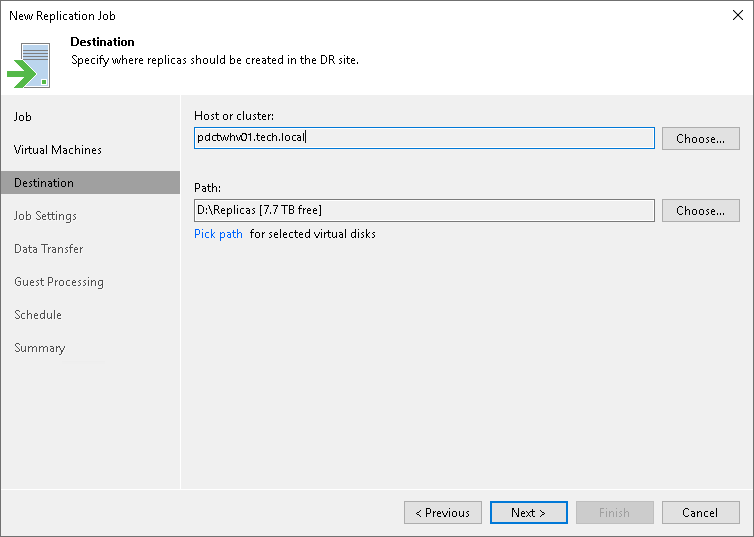
- ウィザードの[Job Settings]ステップで、次の手順を実行します。
- [Repository for replica metadata]リストで、メタデータファイルを保存するバックアップリポジトリを選択します。
- [Replica name suffix]フィールドで、元のVMの名前に追加する接尾辞を指定します。
- [Restore points to keep]フィールドで、保持するリストアポイントの数を定義します。
この数を超過すると、最も古いリストアポイントが削除されます。 Microsoft Hyper-Vの制限により、スナップショットレプリカのリストアポイントの最大数は47に制限されます。
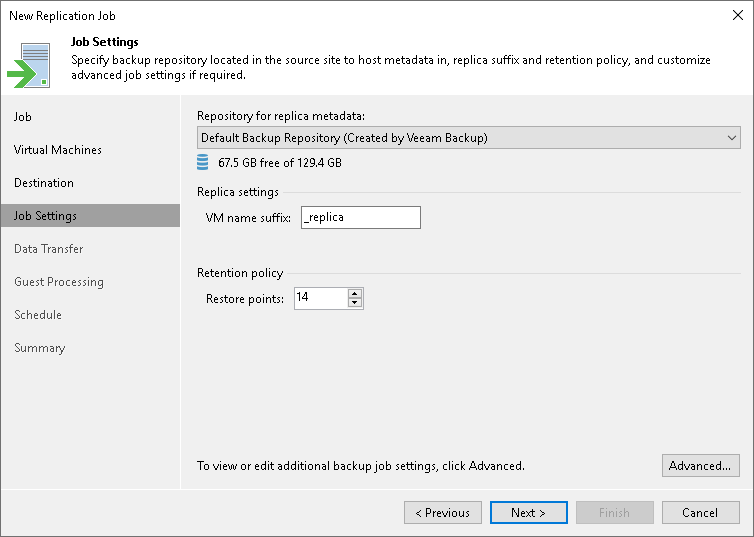
- ウィザードの[Data Transfer]ステップで、デフォルト設定をそのまま使用します。
- トランザクションレベルの整合性のあるレプリカが必要ない場合、ウィザードの[ゲスト処理]ステップで、デフォルト設定をそのまま使用します。それ以外の場合は、[ Enable application-aware processing ]チェックボックスを選択して、 VMゲストOSに接続するユーザーアカウントの資格情報を指定します。ユーザーアカウントにはAdministrator権限が必要です。
VSS処理の詳細オプションを指定するには、[Applications ]をクリックします。リスト内でVMを選択し、[ Edit ]をクリックします。開いたウィンドウの[ General]タブで、次の手順を実行します。
- [Applications]セクションで[Try application processing, but ignore failures]を選択すると、 VSSエラーが発生してもレプリケーションジョブを続行します。VSS処理に失敗した場合、作成されたレプリカはトランザクションレベルの整合性ではなく、クラッシュ整合性を維持します。
- [Transaction logs ]セクションで、[Process transaction logs with this job]オプションが選択されていることを確認します。
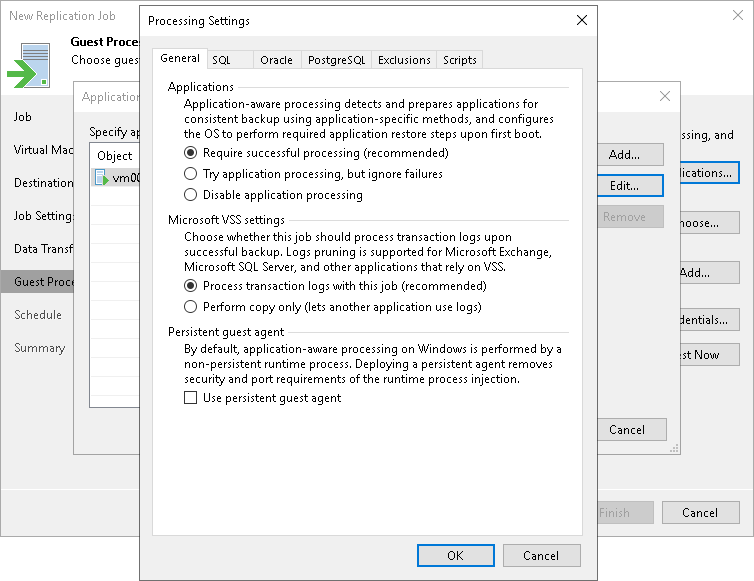
- ウィザードの[Schedule ]ステップで、次の手順を実行します。
- [ Run the job automatically ]チェックボックスを選択します。このチェックボックスを選択しない場合、手動でジョブを起動する必要があります。詳細については、「レプリケーションジョブの手動開始」を参照してください。
- スケジュールのタイプを選択します(毎日、月単位、または定期)。
[Periodically every ]フィールドで[ Continuously]を選択すると、ジョブを中断なく実行できます。ジョブの新しいセッションは、前のジョブセッションが完了するとすぐに開始されます。
- [ Retry failed VM processing]チェックボックスが選択されていることを確認します。
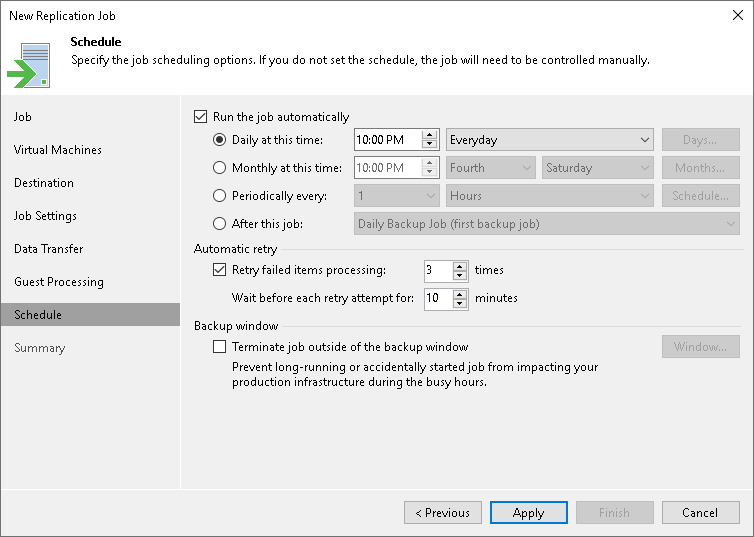
- ウィザードの[Summary ]ステップで、[ Run the job when I click Finish]チェックボックスを選択し、[ Finish]ボタンをクリックします。
- [ Home]ビューのインベントリペインで、 [ Last 24 Hours]ノードを展開し、作成したジョブを表示します。
- 開き Hyper-V Manager レプリカがターゲットホストに表示されていることを確認します。
参照
レプリカ作成の詳細については、「 レプリケーションジョブの作成Veeam Backup & Replicationユーザーガイド」を参照してください。